excel/word怎么在打印时让表格标题在每页重复出现?
时间:2021-09-15 来源:互联网
很多时候,我们在打印一份文件时,需要让表格的标题在每一页上重复出现。现分别以Excel和Word为例,为大家进行介绍,一下看看吧!




软件名称:Word2003 绿色精简版(单独word 15M)软件大小:15.6MB更新时间:2013-03-15立即下载
软件名称:Excel2003绿色版 EXCEL2003精简绿色版 (附excel2003绿色工具)软件大小:13.3MB更新时间:2012-06-19立即下载
Excel中让表格标题在每一页上重复出现
1、先以Excel为例,下图是一张表格,标题为成绩单。在打印预览中可以看到,标题成绩单及班级、姓名等信息只在第一页显示,在第二页没有显示。



2、点击页面布局——打印标题,弹出下面的对话框

3、点击工作表——顶端标题行右方的按钮

4、选择需要重复出现的内容

5、确定,完成操作。如下图所示,在打印预览中,可以看到我们选择的内容在每一页的标题处重复出现了。


Word中让表格标题在每一页上重复出现
1、如图所示,为word中一张的表格,在打印预览中可以看到,第二页上是没有标题的。


2、选中需要在标题重复出现的内容,点击表格工具——布局——重复标题行,可以看到被选中的内容在第二页表头上重复出现了。


3、在打印预览中,可以看到我们选择的内容在每一页的标题处重复出现了。


以上就是excel/word怎么在打印时让表格标题在每页重复出现方法介绍,操作很简单的,大家学会了吗?希望这篇文章能对大家有所帮助!
相关阅读更多 +
-
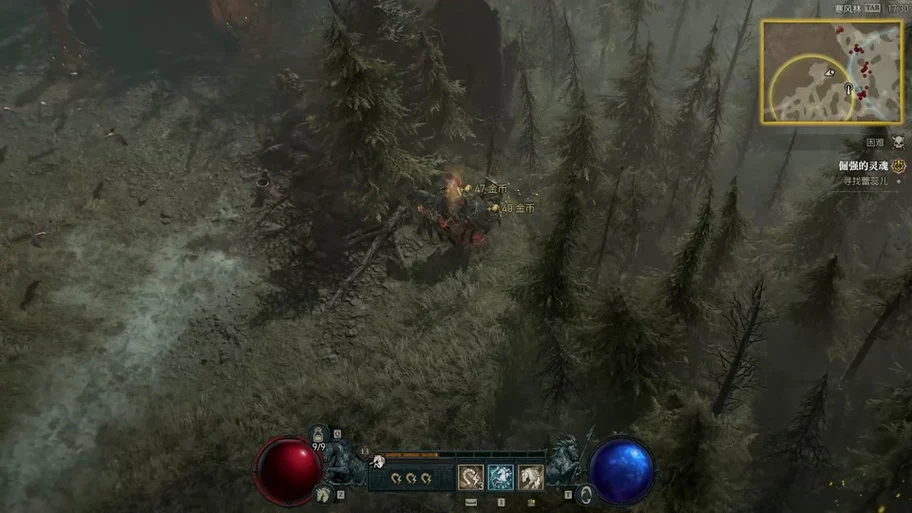 暗黑破坏神4加尔符文获取方法 2026-01-03
暗黑破坏神4加尔符文获取方法 2026-01-03 -
 闹挺大的梗是什么梗?揭秘全网爆火流行语背后真相,看完秒懂! 2026-01-03
闹挺大的梗是什么梗?揭秘全网爆火流行语背后真相,看完秒懂! 2026-01-03 -
 神界原罪2梦境竞技场位置介绍 2026-01-03
神界原罪2梦境竞技场位置介绍 2026-01-03 -
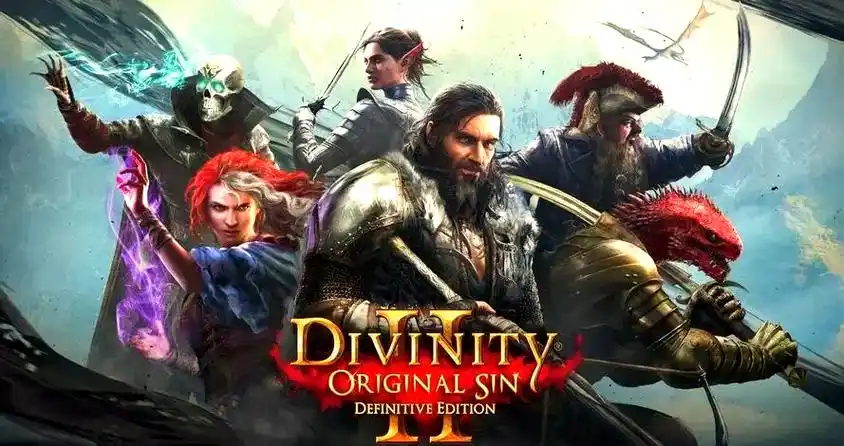 神界原罪2组队职业推荐 2026-01-03
神界原罪2组队职业推荐 2026-01-03 -
 逆水寒2026玩家生辰任务介绍 2026-01-03
逆水寒2026玩家生辰任务介绍 2026-01-03 -
 逆战:未来公测定档时间介绍 2026-01-03
逆战:未来公测定档时间介绍 2026-01-03
最近更新





